Page 1

Adaptér Bluetooth USB
Návod k obsluze
3-870-517-01 (1)
DPPA-BT1
© 2008 Sony Corporation
Page 2
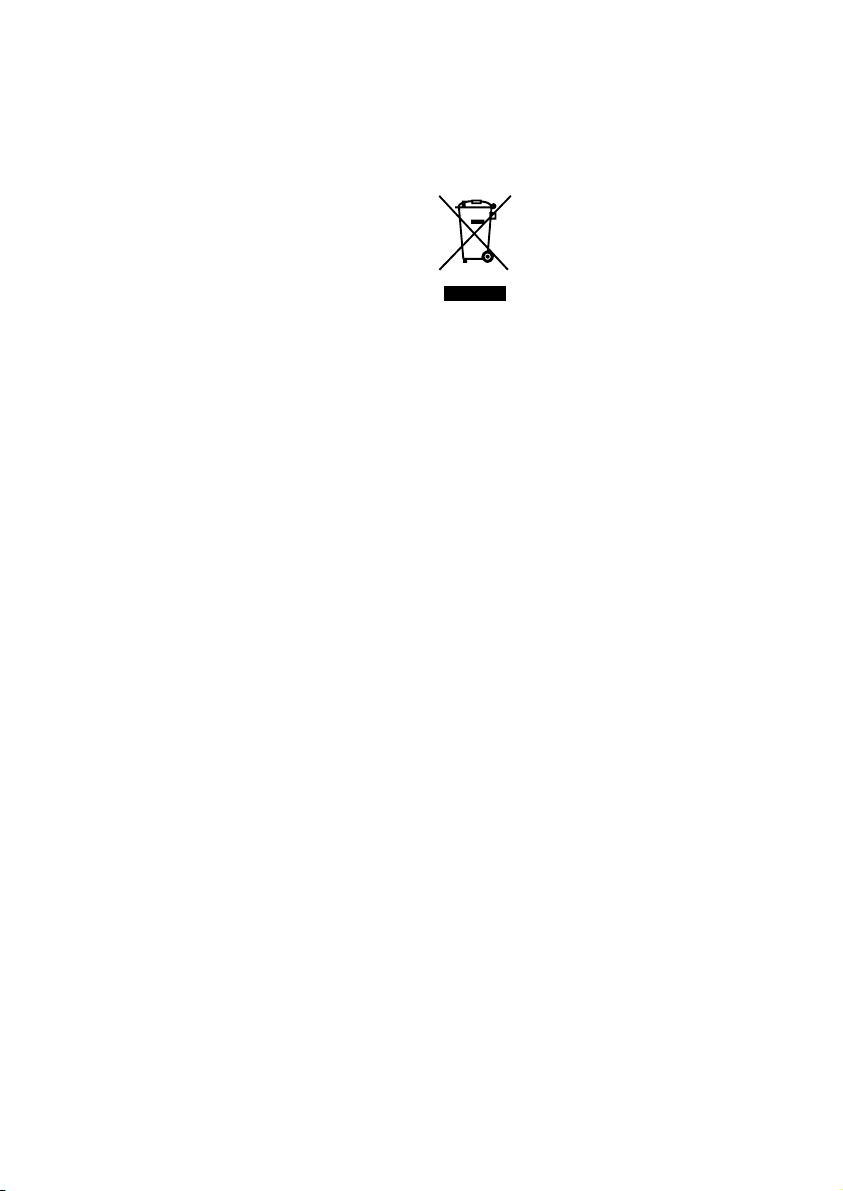
UPOZORNĚNÍ
Abyste předešli nebezpečí vzniku požáru
nebo úrazu elektrickým proudem,
nevystavujte tento přístroj dešti nebo
vlhkosti.
Informace o omezeních
bezdrátového vysílání
UPOZORNĚNÍ
Neautorizované změny nebo úpravy, které nejsou
výslovně schváleny výrobcem z hlediska souladu
s normami FCC, mohou zneplatnit právo uživatele
na obsluhu tohoto zařízení.
S dotazy ohledně tohoto výrobku se můžete
telefonicky obracet na: Informační zákaznické
středisko Sony 1-800-222-7669 nebo
http://www.sony.com/
Toto zařízení je v souladu s částí 15 Pravidel FCC
a částí RSS-GEN Pravidel IC.
Pro zákazníky v Evropě
Likvidace odpadu z elektrických
a elektronických zařízení (platí v zemích
Evropské unie a dalších evropských
zemích, kde je provozován systém
třídění odpadu)
Tento symbol na produktu nebo obalu znamená,
že produkt nepatří do běžného domovního
odpadu. Místo toho je třeba tento výrobek odnést
na příslušné sběrné místo, kde bude provedena
recyklace takového elektrického a elektronického
zařízení. Zajištěním správné likvidace výrobku
předejdete možným negativním vlivům na
životní prostředí a lidské zdraví, které by se
jinak projevily v důsledku nesprávné likvidace
výrobku. Recyklace materiálů přispívá k ochraně
přírodních zdrojů. Se žádostí o podrobnější
informace o recyklaci tohoto výrobku se prosím
obracejte na místní správní úřady, místní služby
pro sběr domovního odpadu nebo na obchod,
kde jste výrobek zakoupili.
2
CZ
Page 3

Obchodní známky a autorská práva
Sony je registrovaná obchodní značka
•
společnosti Sony Corporation.
Obchodní značka BLUETOOTH™ je
•
vlastněna společností Bluetooth SIG, Inc.,
U.S.A. a licencována pro společnost Sony
Corporation.
Copyright © 2008 Sony Corporation. Všechna
práva vyhrazena.
0560
Pro uživatele v Evropě
My, společnost Sony Corporation, na tomto
místě prohlašujeme, že tento adaptér Bluetooth
DPPA-BT1 USB je v souladu se základními
požadavky a dalšími relevantními opatřeními
Směrnice 1999/5/EC.
Podrobnosti si prosím vyhledejte na následující
adrese URL:
http://www.compliance.sony.de/
Bezpečnostní pokyny
Upozornění
P
Rádiové vlny z Bluetooth zařízení mohou
•
nepříznivě ovlivnit funkci elektrických
a lékařských zařízení a mohou vést k nehodám
způsobeným selháním. V následujících
místech vypněte výrobek a mobilní telefon
a nepoužívejte je:
–
Uvnitř lékařských budov, ve vlacích,
letadlech, plynárnách nebo jiných místech,
kde je vytvářen hořlavý plyn.
–
V blízkosti automatických dveří nebo
požárních alarmů nebo jiných automaticky
řízených zařízení.
•
Výrobek umístěte do vzdálenosti nejméně
22 cm od kardiostimulátorů. Rádiové vlny
z výrobku mohou nepříznivě ovlivnit funkci
kardiostimulátorů.
•
Tento výrobek nerozebírejte ani neupravujte.
Taková činnost může vést ke zranění, úrazu
elektrickým proudem nebo vzniku požáru.
Pozor
Elektromagnetická pole určitých frekvencí
mohou ovlivňovat obraz této digitální
fototiskárny.
Pro uživatele, používající
digitální fototiskárnu Sony
DPP-FP55
Pokud je výrobní (sériové) číslo, umístěné
na spodní ploše vaší tiskárny mezi 1000001
a 2000000, můžete používat adaptér DPPABT1 Bluetooth USB po aktualizaci rmwaru.
Podrobnosti o provádění aktualizace rmwaru
najdete na webové stránce společnosti Sony pro
oblast, kde jste tiskárnu zakoupili:
http://www.sony.net/
Pokud nemáte dostupný internet, obraťte se
prosím na servisní střediska Sony.
Pokud je výrobní (sériové) číslo vaší tiskárny od
čísla 2000001 a vyšší, můžete adaptér Bluetooth
používat bez nutnosti aktualizace rmwaru.
Poznámka
V závislosti na zemích nebo oblastech, nemusí být
zařízení DPP-FP55 prodáváno.
3
CZ
Page 4
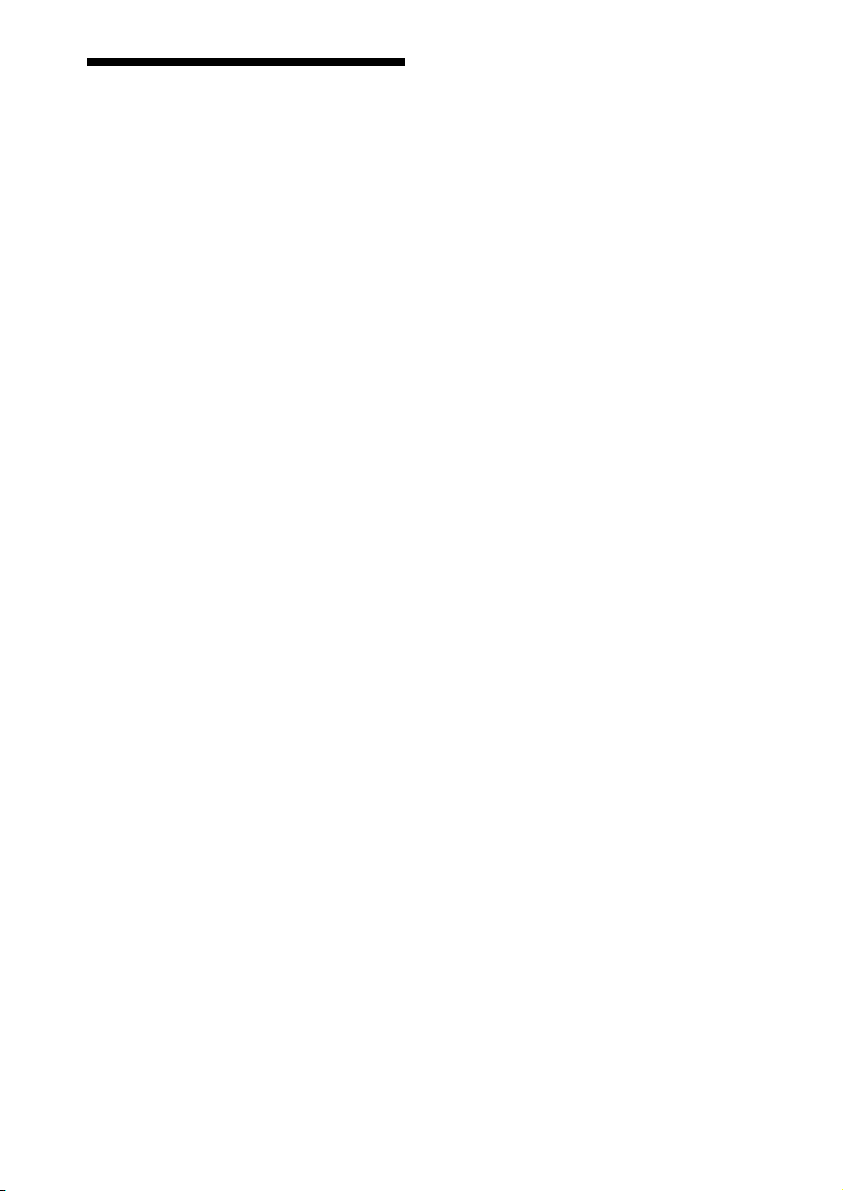
Tisk a prohlížení snímků
prostřednictvím komunikace
Bluetooth
Adaptér Sony DPPA-BT1 představuje bezdrátový
komunikační modul, který používá bezdrátovou
technologii Bluetooth. Umožňuje tisk a prohlížení
snímků na kompatibilních zařízeních Bluetooth,
jako je například mobilní telefon, digitální
fotoaparát nebo jiné zařízení.
Kompatibilní profily pro komunikaci
Bluetooth
Pro uskutečnění komunikace Bluetooth musí
vaše zařízení Bluetooth podporovat následující
pro ly:
BIP (Basic Imaging Pro le) (posílání obrázků)
•
OPP (Object Push Pro le) (posílání objektů)
•
Jaké pro ly podporuje vaše zařízení Bluetooth,
zjistíte v jeho návodu k obsluze.
1 Připojte výstupní zařízení ke zdroji
střídavého napájecího napětí.
2 Zapněte výstupní zařízení.
3 Zasuňte adaptér Bluetooth do konektoru
USB A na výstupním zařízení.
Pokud je připojeno jakékoliv jiné zařízení než
adaptér Bluetooth, jako například paměťová
karta, fotoaparát, počítač nebo jiné externí
zařízení nebo kabel USB, ve kterémkoli slotu
pro paměťové karty nebo do konektoru USB
A vašeho výstupního zařízení, odpojte toto
zařízení a potom připojte adaptér Bluetooth.
4 Přeneste snímky z mobilního telefonu
nebo jiného zařízení, které je
kompatibilní s Bluetooth.
Podrobnosti naleznete v návodu k obsluze
zařízení Bluetooth, které používáte.
Pokud je vyžadováno zadání hesla (Pass
code)*, zadejte „0000“. Heslo není možné
změnit na tiskárně.
Heslo je obvykle nazýváno jako „přístupový
*
klíč“ nebo „PIN kód“.
Poznámky
Komunikační vzdálenost přístroje se může lišit
•
v závislosti na překážkách mezi přístrojem (tělo
člověka, kovový předmět nebo stěna) a mobilním
telefonem nebo jiným zařízením.
Citlivost komunikace Bluetooth může být
•
ovlivněna následujícími podmínkami:
Je-li mezi tiskárnou a mobilním telefonem
–
nebo jiným zařízením překážka, například tělo
člověka, kovový předmět nebo stěna.
–
V blízkosti vytvořené bezdrátové sítě LAN nebo
při používání mikrovlnné trouby nebo jiného
zdroje elektromagnetického vlnění v blízkosti
přístroje.
•
Protože zařízení Bluetooth a bezdrátové zařízení
LAN (IEEE802.11b/g) používají stejný frekvenční
rozsah, může se objevovat rušení, používáte-li
přístroj v blízkosti zařízení vybaveného
bezdrátovou LAN. To může způsobit zhoršení
rychlosti komunikace a podmínek připojení.
Objeví-li se takové problémy, dodržujte následující
ustanovení:
–
Přístroj připojujte k mobilnímu telefonu ve
větší vzdálenosti než 10 m od nejbližšího
bezdrátového LAN zařízení.
–
Chcete-li přístroj používat blíže než 10 m od
bezdrátového LAN zařízení, vypněte bezdrátové
zařízení.
•
Není zaručeno, že tento přístroj bude pracovat
se všemi zařízeními vybavenými bezdrátovou
technologií Bluetooth.
•
Nepoužívejte tento přístroj v jiné oblasti, než kde
jste jej zakoupili. V některých oblastech může
použití přístroje zasahovat do okrajů regulovaných
vlnových pásem a být předmětem pokut.
•
Společnost Sony nemůže převzít žádnou
odpovědnost za únik informací, který může být
způsoben Bluetooth komunikací.
•
Společnost Sony nepřijímá odpovědnost za
selhání ochranných funkcí, které je způsobeno
nedoporučenou úpravou nebo používáním
výrobku.
•
Informace o uživatelské podpoře naleznete
v návodu k obsluze vaší tiskárny.
4
CZ
Page 5
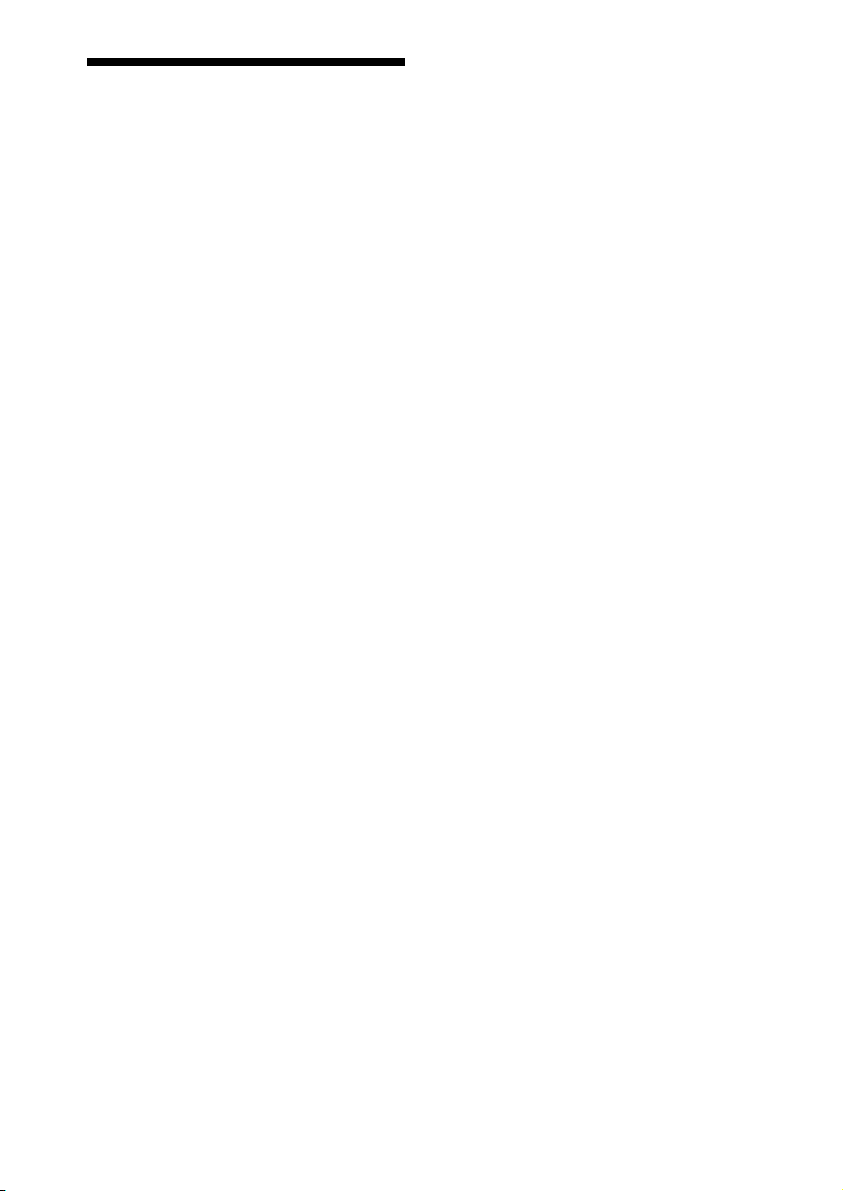
Technické údaje
Systém komunikace:
Speci kace Bluetooth Verze 2.0 + EDR
Výstupní výkon:
Výkon Bluetooth Třída 2
Frekvenční pásmo:
Pásmo ISM 2 402 až 2 480 MHz
Rozsah komunikace:
Na přímou vzdálenost (dohled): Přibližně 10 m*/
Vzdálenost rušení: Přibližně 20 m nebo kratší
(*Tato vzdálenost se může různit v závislosti
na následujících podmínkách: překážky mezi
zařízeními, kvalita signálu, magnetické pole,
statická elektřina a elektromagnetické rušení,
software, operační systém, citlivost příjmu
a výkon antény.)
5
CZ
Page 6

Page 7

Digitální fototiskárna DPP-FP55
Adaptér Bluetooth USB
Návod k obsluze
DPPA-BT1
© 2006 Sony Corporation
Page 8

VAROVÁNÍ
Abyste předešli nebezpečí vzniku
požáru nebo úrazu elektrickým
proudem, nevystavujte tento
přístroj dešti nebo vlhkosti.
Obchodní známky a autorská
práva
• Sony je registrovaná obchodní značka
společnosti Sony Corporation.
• Obchodní značka BLUETOOTH™ je
vlastněna společností Bluetooth SIG, Inc., USA
a licencována pro společnost Sony Corporation.
Copyright © 2006 Sony Corporation. Všechna
práva vyhrazena.
Bezpečnostní pokyny
P Upozornění
• Rádiové vlny z Bluetooth zařízení
mohou nepříznivě ovlivnit funkci
elektrických a lékařských zařízení
a mohou vést k nehodám způsobeným
selháním. V následujících místech
vypněte výrobek a mobilní telefon
a nepoužívejte je:
- Uvnitř lékařských budov, ve vlacích,
letadlech, plynárnách nebo jiných
místech, kde je vytvářen hořlavý plyn.
- V blízkosti automatických dveří
nebo požárních alarmů nebo jiných
automaticky řízených zařízení.
• Výrobek umístěte do vzdálenosti
nejméně 22 cm od kardiostimulátorů.
Rádiové vlny z tiskárny mohou
nepříznivě ovlivnit funkci
kardiostimulátorů.
• Přístroj nerozebírejte, ani neupravujte.
Taková činnost může vést ke zranění,
úrazu elektrickým proudem nebo vzniku
požáru.
Jaké činnosti můžete
provádět s tímto
adaptérem Bluetooth
USB
Adaptér Sony DPPA-BT1 Bluetooth USB
představuje bezdrátový komunikační modul,
který používá bezdrátovou technologii
Bluetooth. Po připojení adaptéru DPPA-BT1
k digitální fototiskárně Sony DPP-FP55
můžete využívat možnost bezdrátového
tisku snímků z bezdrátových zařízení,
jako je například mobilní telefon, digitální
fotoaparát nebo další zařízení kompatibilní
s Bluetooth.
Pro uživatele
používající digitální
fototiskárnu Sony
DPP-FP55
Pokud je výrobní (sériové) číslo, umístěné
na spodní ploše vaší tiskárny mezi 1000001
a 2000000, můžete používat adaptér
DPPA-BT1 Bluetooth USB po aktualizaci
fi rmwaru. Pokyny pro stahování souboru
s aktualizací fi rmwaru a postup při samotné
aktualizaci fi rmwaru této tiskárny najdete
v tomto návodu k obsluze.
Pokud je výrobní (sériové) číslo vaší
tiskárny od čísla 2000001 a vyšší, můžete
adaptér Bluetooth používat bez nutnosti
aktualizace fi rmwaru.
2
CZ
Page 9

Aktualizace fi rmwaru
Aktualizaci fi rmwaru této tiskárny můžete
provést takto: stáhněte soubor s aktualizací
fi rmwaru do svého počítače, rozbalte soubor
s aktualizací, zkopírujte jej na médium
„Memory Stick“ nebo na paměťovou kartu
SD, a pak soubor s aktualizací fi rmwaru
nainstalujte do své tiskárny.
Příprava pro aktualizaci
Před zahájením aktualizace fi rmwaru
tiskárny si prosím připravte následující
položky:
Počítač
Aby bylo možno do počítače stáhnout
soubor s aktualizací fi rmwaru, musí váš
počítač splňovat následující systémové
požadavky:
Podporované operační systémy:
Microsoft Windows
Windows
Windows
Windows
(předinstalovaný, kompatibilní s IBM
PC/AT)
Další podmínky pro provoz:
• Váš počítač musí být vybaven buď
slotem pro médium „Memory Stick“,
slotem pro kartu SD nebo portem USB.
• Musí být k dispozici paměť s kapacitou
alespoň 32 MB (nebo více).
• Musí být k dispozici volný diskový
prostor alespoň 5 MB (nebo více).
®
XP Home Edition/
®
2000 Professional/
®
Millennium Edition
Médium „Memory Stick“ nebo
karta SD naformátovaná na
digitálním fotoaparátu
Pokud váš počítač není vybaven ani slotem
pro médium „Memory Stick“, ani slotem
pro kartu SD, připravte si prosím následující
položky:
Digitální fotoaparát a kabel
USB, který jste obdrželi
jako příslušenství ke svému
digitálnímu fotoaparátu, který
používáte
®
XP Professional/
Vysvětlení k aktualizaci
programu
Tato část popisuje jak provádět aktualizaci
tiskárny pomocí média „Memory Stick“.
Pokud používáte kartu SD, nahraďte si
ve vysvětleních termín „Memory Stick“
termínem „SD karta“.
1 Stáhněte si do svého počítače
soubor s aktualizací fi rmwaru.
Postupujte podle pokynů na stránkách
pro stažení a stáhněte si na plochu
svého počítače soubor s aktualizací
fi rmwaru (doporučeno).
2 Rozbalte stažený soubor
s aktualizací fi rmwaru.
Poklepejte na stažený soubor
s aktualizací fi rmwaru, aby se
rozbalil jeho obsah. Pokud je název
vytvořeného souboru „DPP55VX.vup“
(X: představuje číslo), bylo stažení
a rozbalení úspěšné.
Poznámka
V závislosti na nastavení vašeho operačního
systému může dojít k automatickému
rozbalení souboru po jeho stažení.
3 Připravte si záznamové
médium.
Připravte si médium „Memory Stick“,
které jste právě naformátovali. Postup
při formátování média „Memory
Stick“ najdete v návodu k obsluze
tiskárny DPP-FP55 nebo digitálního
fotoaparátu, který používáte.
Poznámky
• Používejte médium „Memory Stick“
naformátované na tiskárně DPP-FP55 nebo
na digitálním fotoaparátu, který používáte.
• Paměťovou kartu SD nelze naformátovat
na tiskárně DPP-FP55. Použijte
paměťovou kartu SD naformátovanou na
digitálním fotoaparátu, který používáte.
Pokračování
3
CZ
Page 10

• V závislosti na systému formátování
nemusí zařízení DPP-FP55 rozpoznat
paměťovou kartu naformátovanou na
počítači. Používání takové karty není
doporučeno. Pokud byste chtěli použít
paměťovou kartu naformátovanou na
počítači, zkopírujte si na kartu soubor
s obrázkem JPEG a před použitím karty
si prověřte, zda je zařízení DPP-FP55
schopno obrázek zobrazit a vytisknout.
4 Zkopírujte si soubor
s aktualizací fi rmwaru na
záznamové médium.
Zkopírujte soubor s aktualizací
fi rmwaru na médium „Memory
Stick“ jednou z následujících metod
(v závislosti na prostředí vašeho
počítače):
Pokud je váš počítač vybaven
slotem pro médium „Memory
Stick“
1 Zasuňte naformátované médium
„Memory Stick“ do slotu pro
médium „Memory Stick“ na
počítači.
2 Zkopírujte soubor s aktualizací
fi rmwaru na médium „Memory
Stick“.
• Nevytvářejte složku. Zkopírujte
soubor DPP55VX.vup (X:
představuje číslo) tak, jak je, do
kořenové složky.
Pokud váš počítač není
vybaven slotem pro médium
„Memory Stick“
1 Zasuňte naformátované médium
„Memory Stick“ do slotu pro
médium „Memory Stick“ na svém
digitálním fotoaparátu.
2 Připojte digitální fotoaparát ke
svému počítači kabelem USB.
3 Zkopírujte soubor s aktualizací
fi rmwaru na médium „Memory
Stick“ v digitálním fotoaparátu.
• Nevytvářejte složku. Zkopírujte
soubor DPP55VX.vup (X:
představuje číslo) tak, jak je, do
kořenové složky.
Poznámka
Postup pro připojení digitálního fotoaparátu
k počítači nebo jak zkopírovat soubor na
médium „Memory Stick“ najdete v návodu
k obsluze svého digitálního fotoaparátu.
5 Aktualizace fi rmwaru vaší
tiskárny.
Poznámka
V průběhu aktualizace je třeba zajistit, aby
tiskárna a síťový adaptér byly na bezpečném
a stabilním místě, aby nemohlo dojít
k odpojení síťového adaptéru a k přerušení
napájení tiskárny. Pokud by v průběhu
aktualizace došlo k přerušení napájení
tiskárny, nemusela by být tiskárna funkční.
1 Stiskněte a podržte tlačítko MENU
(Nabídka), stiskněte tlačítko 1
(zapnuto-standby) pro zapnutí
tiskárny.
Poznámka
Stiskněte a podržte tlačítko MENU
(Nabídka), až se na LCD obrazovce
objeví zobrazení.
2 Stiskněte znovu tlačítko MENU
(Nabídka), aby se zobrazila nabídka,
stiskněte tlačítko g/G pro volbu
položky
a pak stiskněte tlačítko ENTER
(Potvrzení). Stiskněte tlačítko F pro
posun kurzoru na položku „Updating
the fi rmware“ (Aktualizace
fi rmwaru) a zkontrolujte, zda je
zobrazené číslo verze „1“ (vpravo).
Pokud se položka „Updating the
fi rmware“ (Aktualizace fi rmwaru)
nezobrazuje, vypněte napájení, opět
jej zapněte a začněte znovu od kroku
1.
Pokud se jako číslo verze zobrazuje
„2“, není třeba aktualizaci fi rmwaru
provádět.
(Option - Možnosti)
4
CZ
Page 11

3 Zvolte položku „Updating the
fi rmware“ (Aktualizace fi rmwaru)
a stiskněte tlačítko ENTER
(Potvrzení).
4 Jakmile se zobrazí dialog
s potvrzením aktualizace, stiskněte
tlačítko g/G pro volbu „OK“
a stiskněte tlačítko ENTER
(Potvrzení).
5 Pokud se zobrazí následující
dialog, zasuňte médium „Memory
Stick“, na kterém je uložen soubor
s aktualizací fi rmwaru do slotu
pro médium „Memory Stick“ na
tiskárně a stiskněte tlačítko ENTER
(Potvrzení).
Příčina: Na médiu „Memory Stick“
Náprava: Zkontrolujte obsah média
• Pokud se zobrazí chybová zpráva
„Incorrect update fi le.“ (Nesprávný
soubor s aktualizací.):
Příčina: Na médiu „Memory Stick“
Náprava: Zkontrolujte aktuální verzi
nebyl nalezen žádný soubor
s aktualizací.
„Memory Stick“ pomocí
svého počítače a zopakujte
od začátku postupy
uvedené v části „Vysvětlení
k aktualizaci programu“.
byl nalezen nesprávný
soubor s aktualizací.
(Verze souboru je stejná
jako aktuální verze nebo je
starší.)
a zopakujte od začátku
postupy uvedené v části
„Vysvětlení k aktualizaci
programu“.
6 Pokud se zobrazí dialog
aktualizované verze, zkontrolujte,
zda se zobrazuje číslo „2“ a stiskněte
tlačítko ENTER (Potvrzení).
7 Po zahájení aktualizace fi rmwaru se
na LCD obrazovce bude zobrazovat
displej aktualizace, na němž se
budou po jednom rozsvěcovat
kruhové symboly. Jakmile budou
svítit všechny čtyři symboly, je
aktualizace dokončena. Dokončení
aktualizace trvá přibližně tři minuty.
Poznámky
• Pokud se zobrazí chybová
zpráva „No update fi le found.“
(Nebyl nalezen žádný soubor
s aktualizací.):
Pokračování
5
CZ
Page 12

Poznámka
V průběhu aktualizace nikdy nevypínejte
tiskárnu. V opačném případě může dojít
k poškození a nefunkčnosti tiskárny.
8 Pokud se na LCD obrazovce zobrazí
následující dialog „Completed.“
(Dokončeno.), vypněte tiskárnu.
Poznámka
Pokud se zobrazí chybová zpráva „Update
failed.“ (Selhání aktualizace.), vypněte
tiskárnu a zopakujte od začátku postupy
uvedené v části „Vysvětlení k aktualizaci
programu“. Pokud bude tiskárna
nefunkční, obraťte se na prodejce, u něhož
jste tiskárnu zakoupili nebo se obraťte na
servisní středisko Sony.
2 Stiskněte znovu tlačítko MENU
(Nabídka) pro zobrazení nabídky,
stiskněte tlačítko g/G pro volbu
položky
(Option - Možnosti)
a pak stiskněte tlačítko ENTER
(Potvrzení). Stiskněte tlačítko F pro
posun kurzoru na položku „Updating
the fi rmware“ (Aktualizace
fi rmwaru) a zkontrolujte, zda je
zobrazené číslo verze „2“.
3 Vypněte tiskárnu.
6 Zkontrolujte verzi
aktualizovaného fi rmwaru.
1 Stiskněte a podržte tlačítko MENU
(Nabídka), stiskněte tlačítko 1
(zapnuto-standby) pro zapnutí
tiskárny.
Poznámka
Stiskněte a podržte tlačítko MENU
(Nabídka), až se na LCD obrazovce
objeví zobrazení.
CZ
6
Page 13

Tisk prostřednictvím
komunikace Bluetooth
Adaptér Sony DPPA-BT1 Bluetooth USB
umožňuje tisknout snímky z kompatibilního
zařízení Bluetooth, jako je například mobilní
telefon, digitální fotoaparát nebo jiné
zařízení.
Kompatibilní profi ly pro
komunikaci Bluetooth
Adaptér DPPA-BT1 podporuje následující
profi ly:
• BIP (Basic Imaging Profi le) - posílání
obrázků
• OPP (Object Push Profi le) - posílání
objektů
Jaké profi ly podporuje vaše zařízení
Bluetooth, zjistíte v jeho návodu k obsluze.
Co je to „Profi l“?
Standard, který umožňuje bezdrátovou
komunikaci Bluetooth. Existuje několik
profi lů v závislosti na účelu a profi lu
výrobku, který se používá. Aby byla možná
komunikace Bluetooth, musí propojená
zařízení podporovat stejný profi l.
Kompatibilní formáty souborů
snímků, které je možné tisknout
JPEG: Kompatibilní s DCF 2.0,
kompatibilní s Exif
JFIF
TIFF: Kompatibilní s Exif 2.21
BMP: 24-bitový formát Windows
Některé formáty obrazových souborů nejsou
kompatibilní.
(4:4:4, 4:2:2, 4:2:0 formáty
Baseline JPEG)
2.21,
Postup při tisku
1 Připojte tiskárnu k síti.
2 Stisknutím tlačítka 1
(Zapnuto/pohotovostní režim)
zapněte tiskárnu.
3 Zasuňte Bluetooth adaptér do
konektoru PictBridge na své
tiskárně.
Poznámka
V případě připojení jiného zařízení než
Bluetooth adaptéru, například paměťové
karty, fotoaparátu, počítače nebo dalšího
externího zařízení nebo USB kabelu do
některého slotu pro paměťové karty,
konektory PictBridge nebo konektoru USB
na tiskárně, jej odpojte od tiskárny a pak
připojte Bluetooth adaptér.
4 Tisk z mobilního telefonu
nebo jiného zařízení,
kompatibilního s Bluetooth.
Tiskové postupy naleznete v návodu
k obsluze zařízení Bluetooth, které
používáte.
Maximální počet pixelů snímku,
které lze zpracovat
6 400 (H) × 4 800 (V) bodů (maximálně
5 MB nebo méně)
Pokračování
7
CZ
Page 14

Pro výběr tiskárny z kompatibilního
zařízení Bluetooth zvolte položku
„Sony DPP-FP55 ##“. („##“ je
zkratka pro dva znaky zprava v adrese
zobrazené na LCD displeji.):
Je-li vyžadováno zadání hesla*
Zadejte „0000“. Heslo není možné
změnit na tiskárně.
* Heslo je obvykle nazýváno jako
„přístupový klíč“ nebo „PIN kód“.
Poznámky
• Komunikační vzdálenost přístroje se může lišit
v závislosti na překážkách mezi přístrojem
(tělo člověka, kovový předmět nebo stěna)
a mobilním telefonem nebo jiným zařízením.
• Citlivost komunikace Bluetooth může být
ovlivněna následujícími podmínkami:
– Je-li mezi přístrojem a mobilním telefonem
nebo jiným zařízením překážka, například
tělo člověka, kovový předmět nebo stěna.
– V blízkosti vytvořené bezdrátové sítě nebo
používání mikrovlnné trouby nebo jiného
zdroje elektromagnetického vlnění v blízkosti
přístroje.
• Jelikož zařízení Bluetooth a zařízení bezdrátové
LAN (IEEE802.11b/g) používají stejný
frekvenční rozsah, může se objevovat rušení,
používáte-li tiskárnu v blízkosti zařízení
vybaveného bezdrátovou LAN. To může
způsobit zhoršení rychlosti komunikace
a podmínek připojení. Objeví-li se takové
problémy, dodržujte následující ustanovení:
– Přístroj připojujte k mobilnímu telefonu ve
větší vzdálenosti než 10 m od nejbližšího
bezdrátového LAN zařízení.
– Chcete-li přístroj používat blíže než 10 m
od bezdrátového LAN zařízení, toto zařízení
vypněte.
• Není zaručeno, že přístroj bude pracovat se
všemi zařízeními vybavenými bezdrátovou
technologií Bluetooth.
• Nepoužívejte tento přístroj v jiné oblasti, než
kde jste jej zakoupili. V některých oblastech
může použití přístroje zasahovat do okrajů
regulovaných vlnových pásem a být předmětem
pokut.
• Společnost Sony nemůže převzít žádnou
odpovědnost za únik informací, který může být
způsoben komunikací Bluetooth.
• Společnost Sony nepřijímá odpovědnost za
selhání funkce ochranných požadavků, které
je způsobeno nedoporučenou úpravou nebo
používáním přístroje.
• Informace o uživatelské podpoře naleznete
v návodu k obsluze pro tiskárnu.
8
CZ
zst70955
Page 15

Page 16

Sony Corporation Printed in Czech Republic (EU)
CZ
Nakládání s nepotřebným elektrickým a elektronickým zařízením (platné v Evropské
unii a dalších evropských státech uplatňujících oddělený systém sběru)
Tento symbol umístěný na výrobku nebo jeho balení upozorňuje, že by s výrobkem po
ukončení jeho životnosti nemělo být nakládáno jako s běžným odpadem z domácnosti.
Místo toho by měl být odložen do sběrného místa určeného k recyklaci elektronických
výrobků a zařízení. Dodržením této instrukce zabráníte negativním dopadům na životní
prostředí a zdraví lidí, které naopak může být ohroženo nesprávným nakládáním
s výrobkem při jeho likvidaci. Recyklováním materiálů, z nichž je výrobek vyroben,
pomůžete zachovat přírodní zdroje. Pro získání dalších informací o recyklaci tohoto
výrobku kontaktujte prosím místní orgány státní správy, místní firmu zabezpečující
likvidaci a sběr odpadů nebo prodejnu, v níž jste výrobek zakoupili.
